学习跟踪
此帮助文章出现在系统管理员学习的轨道。从头开始就能最大限度地利用这条学习轨道。
此帮助文章出现在系统管理员学习的轨道。从头开始就能最大限度地利用这条学习轨道。
系统管理员可以登录Admin Center并进入用户管理
管理中心的用户管理功能允许您单独或批量添加、删除和编辑用户。您还可以生成各种用户报告,转移项目的所有权,以及撤销外部用户对您帐户共享Smartsheet项目的访问。
使用用户管理,您可以定义帐户中人员的角色和用户类型,并且您将希望为您的帐户分配多个系统管理员,以防主系统管理员不可用。有关用户类型的更多信息,请参见业务和企业计划的帐户级用户类型.
要访问用户管理,请使用您的Smartsheet凭据登录Admin Centerhttps://admin.smartsheet.com/,然后在左上角的菜单中选择“用户管理”。
要将用户添加到您的帐户,请选择添加用户单击用户管理页面左上角的按钮,然后在添加用户从左边打开的面板。填写完详细信息后,选择邀请向该用户发送邀请。
注意:用户需要在正式成为您组织的活跃成员之前接受邀请。
要编辑个别用户,请从“用户管理”列表中选择他们的名称。在左侧编辑用户面板,您可以进行各种更改。见下表:
使用此页面 |
要做到这一点 |
|---|---|
一般信息 |
编辑用户的姓名和角色、高级应用程序角色,并查看其主要电子邮件地址。 |
配置文件 |
编辑用户的标题、部门、公司、电话号码和工作类别。 |
组 |
查看用户所属的组,查看组详细信息或将其从组中删除。 |
备用电子邮件 |
添加备用电子邮件地址到用户的帐户,或使备用电子邮件地址他们的主要电子邮件地址。 注意:如果您添加一个替代的电子邮件地址,确认电子邮件将被发送到该地址。在成功添加备用组件之前,用户需要确认更改。 |

您还可以选择右上角的菜单图标来为用户访问其他操作。
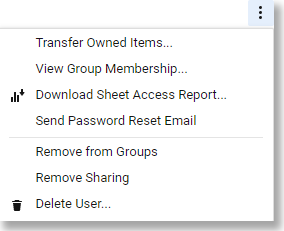
使用这个选项 |
要做到这一点 |
|---|---|
转移所有物品…… |
转移所有用户的项目到另一个授权用户在您的帐户。有关更多信息, |
视图组成员…… |
请查看该用户所属的所有联系人组的名称。您还可以从特定的组中删除它们,或查看组的详细信息。 |
下载表格访问报告… |
下载用户在您的Smartsheet账户内共享的所有表格的CSV文件。 |
发送密码重置邮件 |
如果您启用了电子邮件+密码认证,发送给用户一个链接来重置他们的密码。 |
删除从组 |
将该用户从帐户中的所有组中删除。 |
删除共享 |
删除用户对帐户中不属于他们的所有工作表、报表、仪表板和工作区的共享访问权限。 |
删除用户…… |
从您的帐户中删除该用户。看到删除用户下面是更多信息。 |
从您的帐户中删除用户:
出现“删除用户>”窗口。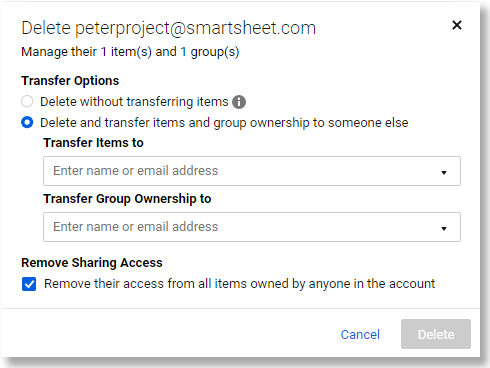
您已经成功地从您的帐户中删除用户。
注意:如果用户拥有任何Smartsheet高级应用程序或连接器的工作流和配置,这些将不会被转移,并可能在删除时中断。请联系内容支持请在删除这些用户之前提供帮助。